OPPO Find5 X909的机友们不知道有没有尝试过用笔记本WIFI上网呢?这时候很多机友肯定会说,弄个无线路由不就好了!其实并不是这样的,小编今天要告诉大家的是如何使用笔记本共享热点连接让您的OPPO Find5 X909来实现上网。有没有心动呢?心动就赶紧行动吧!
如果家中只有一根网线,却有两台或更多台笔记本需要连接到网络,借助软件,就可以将笔记本变身为无线路由器,即“WiFi热点”。我在这里以windows7系统笔记本为例,首先必须得对笔记本设置一个虚拟Wifi热点,请按下列步骤进行操作。
windows7系统笔记本设置成虚拟WiFi热点(即“无线路由器”)以windows7为例,其实它本身就自带了WiFi和SoftAp(即虚拟无线AP)功能,仅需激活他们,你就可以让自己的笔记本变身为一个“WiFi热点”,让其他笔记本都连入你的笔记本上网。
再打开你的笔记本的无线网卡“开关”后,以管理员身份进行快捷键win+R→输入"cmd”→回车的操作。然后在已打开的命令提示符中输入"netsh wlan set hostednetwork mode=allow ssid=binglanPC key=binglanWiFi"的命令并按回车,这样就初步启用和设定了虚拟WiFi网卡。以上命令"netsh wlan set hostednetwork mode=allow ssid=binglanPC key=binglanWiFi"。
PS:此命令有三个参数。mode:是否启用虚拟WiFi网卡,改为disallow则为禁用;ssid:无线网络名称(上面红色部分),最好用英文(以 binglanPC为例);key:无线网络密码(上面红色部分),8个以上字符(本文以binglanWiFi为例)。

这时候请你在“网络连接”中,看到是否多出一个名为“Microsoft Virtual WiFi Miniport Adapter”的无线连接2,表示开启成功。为了和其他网卡区分开,将其重命名为"虚拟WiFi”,若未看见请更新你的网卡后再试。
接着,就是连接Internet了。在“网络连接”中,右键单击已经连接到Internet的网络连接,依次选择“属性”→ “共享" → ”允许其他……连接(N)" → “虚拟WiFi”即可。而在你点击“确定”之后,那个提供共享的网卡图标旁会出现“共享”的字样。
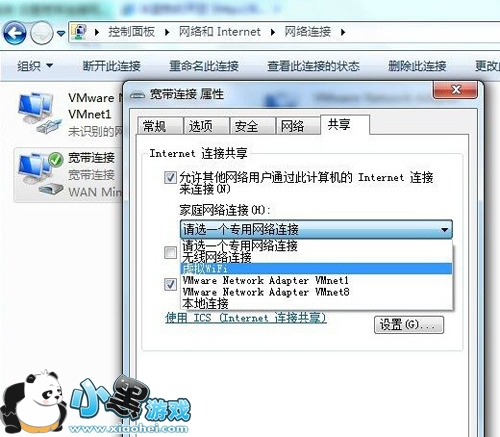
PS:此时可能出现“无法启用共享访问 错误代码:0x80004005:未指定错误 ”,遇到此情况时,右键单击桌面上的“计算机”,依次选择“管理”→在左边的菜单栏中双击打开“服务和应用程序”菜单→选择“服务”→在右边找到并选择"Windows Firewall” → 点击“启用此服务”,然后再进行一次上边这段中的操作即可。
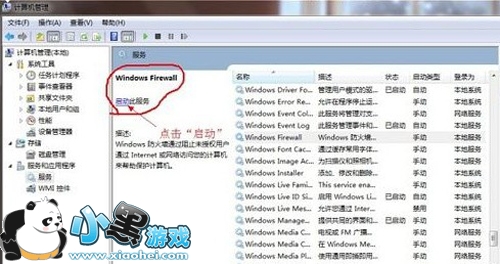
接下来,在命令提示符中运行:netsh wlan start hostednetwork,从而开启无线网络。PS:当将"start”改为"stop"时,即可关闭该无线网络。

最后,这个虚拟WiFi的红叉会消失,这表示“WiFi基站”已建好。然后,其他笔记本搜索无线网络"binglanPC”、输入密码"binglanWiFi",就能共享上网了啦!

PS:很多人说这个办法行不通,Please先查一下你的网卡是否支持,在cmd命令行输入netsh wlan show drivers的时候是否显示“支持的承载网络”,PS:此命令有三个参数。mode:是否启用虚拟WiFi网卡,改为disallow则为禁用;ssid:无线网络名称(上面红色部分),最好用英文(以binglanPC为例);key:无线网络密码(上面红色部分),8个以上字符(本文以binglanWiFi为例)。
注:只要手机支持WiFi热点的,都能够使用该功能,上面步骤完成后,若在使用时若连接不了,1、请检查WIFI热点名称和密码是否正确,2、在cmd命令行输入netsh wlan show drivers的时候看一下是否显示“支持的承载网络”,检查笔记本是否开启了WIFI功能;如果已经开启了还是连接不来,那么可以去网上下载一个 “WIFI共享精灵”,更能快捷的用手机使用笔记本WIFI网。
小编点评:
小编尝试了一下采用此种办法上网的速度跟直接连接无线路由相比没有丝毫差异,而且感觉上OPPO Find5 X909的上网流畅度甚至会更高一些,有兴趣折腾OPPO Find5 X909共享笔记本WIFI上网的同学还是亲自尝试一下吧。小小几步就能享受各种轻松自在的网络生活啦。





 电脑远程控制
电脑远程控制 值得借
值得借 意向通手机版
意向通手机版 一元夺装
一元夺装 农机帮
农机帮 房大仙
房大仙